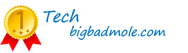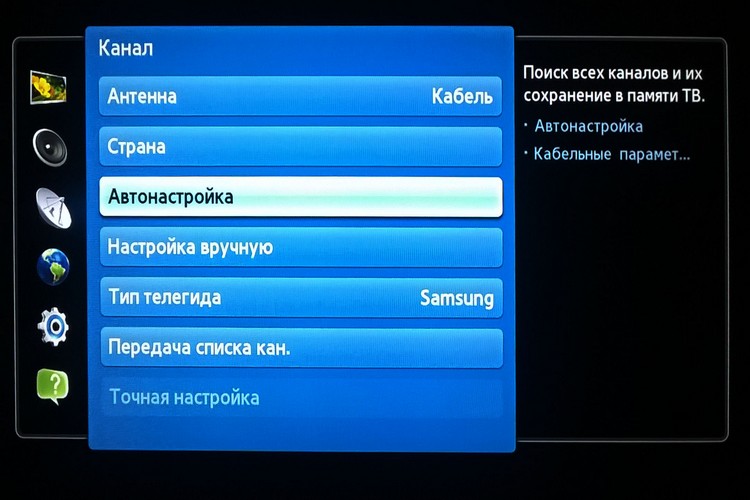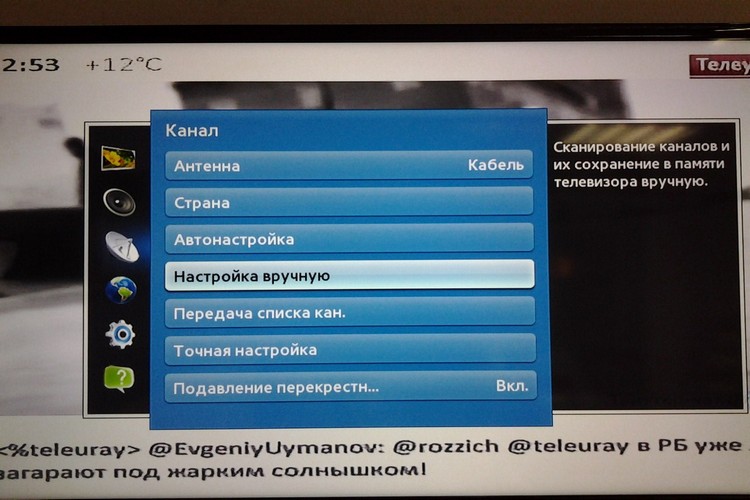Как да настроите телевизора си за приемане на цифрови и сателитни канали
 След като закупите телевизор, първото нещо, което трябва да направите, е да го настроите правилно.
След като закупите телевизор, първото нещо, което трябва да направите, е да го настроите правилно.
Всъщност това устройство извежда изображение само от всеки съвместим източник на сигнал. Това може да бъде телевизионна антена, сателитен приемник или интелигентна телевизионна приставка.
Повечето от трудностите, с които се сблъскват потребителите, са свързани с настройката на телевизионните канали. Има два начина да направите това: ръчно и автоматично търсене на нови канали.
Как работи това при телевизори от различни производители? А какво да кажем за Smart TV: какво трябва да знае потребителят предварително, преди да инсталира такъв телевизор?
Вижте за повече информация.
Как да настроите телевизора след закупуването му
Настройката на телевизионни канали може да се извърши по два начина:
- Ръчно;
- С помощта на автоматичното търсене на канали.
Необходимо е само предварително да свържете антената към съответния вход. В съвременния телевизор може да бъде вграден и сателитен или T2 приемник.
Това означава, че не е необходимо да свързвате чинията си чрез специална декодерна кутия, а просто да намерите подходящия вход (препоръчваме ви да прочетете предварително инструкциите, които се доставят с вашия телевизор).
Автоматично търсене
Препоръчително е да използвате автоматичното търсене по подразбиране.
Всичко, което трябва да направите в този случай, е да свържете антената, след което да изберете "Автоматично сканиране на канали" от вграденото меню на телевизора и да изчакате сканирането да приключи. Цялата процедура отнема средно от 10 до 20 минути (в зависимост от източника на сигнала).
Ръчно търсене
Това е оптимална опция за случаите, когато потребителят не иска да добави всички намерени програми към списъка за възпроизвеждане, а само любимите.
В този случай се стартира търсене на канал и когато се открие сигнал, се предлага той да бъде запазен или да се продължи сканирането. С други думи, потребителят ще трябва ръчно да потвърди запазването на всеки открит телевизионен канал.
Основното предимство на тази опция е, че тя напълно елиминира добавянето на неработещи канали към списъка за възпроизвеждане (които случайно са били разпознати от скенера, но всъщност са шум на дадена честота).
Също така с ръчно търсене можете да изчистите списъка от възможни дублирания (обикновено регионалните телевизионни канали се излъчват на няколко незаети честоти едновременно).
Настройване на Smart TV
Smart TV е телевизор, но с предварително инсталирана операционна система. Най-разпространените днес са Android TV, Tizen OS и Web OS.
И там се предлага както ръчно, така и автоматично търсене. Една от основните разлики е поддръжката на така наречените "комбинирани" списъци за възпроизвеждане. Тоест, когато към списъка с телевизионни канали се добавят програми както от сателитна, така и от конвенционална антена.
А в някои телевизори можете да добавите и IPTV (въпреки че за гледане на интернет телевизия се препоръчва да използвате програми на трети страни, препоръчани от самия доставчик на IPTV).
Самият алгоритъм за настройка на телевизора е следният:
- Отидете в менюто с настройки.
- Изберете "Канали". В някои телевизори този елемент се нарича "TV Guide".
- Изберете "Настройки на канала", след което изберете "Автоматично търсене".
- Потвърдете сканирането на канали. Също така, ако е необходимо, задайте ново име на създадения списък за изпълнение. В противен случай текущият списък със запаметени телевизионни канали ще бъде изтрит.
Трябва също да се отбележи, че много Smart телевизори (Samsung, Lg, Xiaomi, Supra, Sony, Philips, Hyundai, Dexp, Haier, Telefunken, Jvc, Panasonic, Starwind, Thomson, Mystery, Sharp, TCL, BBK, Horizont, Vityaz) могат да се използват пълноценно само след разрешение.
Но първо трябва да го свържете с интернет, да създадете личен профил (чрез вграденото меню).
За Android TV това ще даде възможност и за съхранение на настройките в облака. Това означава, че в бъдеще, след като инсталирате новия телевизор, ще трябва само да въведете потребителското си име и парола. Всички останали настройки ще бъдат заредени автоматично.
Настройване на сателитни телевизионни канали
Ако телевизорът е по-стар модел, т.е. без вграден сателитен приемник, трябва да конфигурирате телевизионната кутия, към която е свързана антената. На телевизора трябва само да изберете източника на свързания сигнал (в повечето случаи това е AV, който се избира с бутона със същото обозначение на дистанционното управление).
Ако приемникът е вграден в телевизора, алгоритъмът за конфигуриране е следният:
- Свържете антената към съответния вход.
- Отидете в "Меню", изберете "Телевизионни канали", изберете "Настройване" (или може да се нарече "Търсене").
- Изберете типа на свързаната чиния (сателитна чиния).
- Ако е необходимо, задайте обхвата на сканиране (честотите, ако е необходимо, се определят от доставчика, ако връзката е осъществена чрез него).
- Натиснете "Търсене" и изчакайте, докато сканирането приключи. Това може да отнеме от 2 до 20 минути.
След това просто трябва да създадете удобни списъци за възпроизвеждане. Най-често тя е разделена на сателити (3 или 6, в зависимост от вида на инсталираната сателитна чиния).
Трябва да имате предвид, че ако сканирате целия ефир на сателитните телевизионни канали, ще добавите около 1000 телевизионни канала в списъка за възпроизвеждане.
Друга възможност за настройка е да използвате вече генерирани персонализирани списъци за изпълнение. Обикновено те могат да бъдат намерени и изтеглени от тематични форуми. След това трябва да прехвърлите файла на външно устройство и да го свържете чрез USB към телевизора. И след това в настройките на телевизионния канал изберете подходящия елемент (добавяне на телевизионни канали от файла), посочете елемента в списъка за възпроизвеждане и изчакайте интегрирането му.
Защо вторият вариант е за предпочитане? Защото там каналите ще бъдат групирани, например по теми или държави. В края на краищата повечето потребители в бъдеще ще гледат активно само 30-40 телевизионни канала.
Настройване на цифрови телевизионни канали
Съществуват два вида цифрова телевизия:
- Чрез аналогова антена. Полученият сигнал се преобразува в съвместим цифров сигнал с помощта на приемник DVB-2.
- Интернет телевизия. Работи дори без свързана антена. Вместо това телевизорът трябва да е свързан с интернет (по кабел или безжично чрез WiFi).
Ако телевизорът T2 се настройва (т.е. към него е свързана външна антена), принципът на настройване е същият като при сателитните канали. Не е възможно да качвате само собствени списъци за изпълнение. Препоръчва се да се използва автоматично сканиране на въздуха.
Ако става въпрос за IPTV или OTT (протокол за стрийминг на медия, адаптиран специално за телевизори), това може да бъде настроено по два начина:
- Чрез външна IPTV или OTT приставка, предоставена от доставчика, към който е свързан абонатът.
- Чрез приложението SmartTV. Трябва да го инсталирате от вградения магазин за приложения, след което да влезете в приложението и, ако е необходимо, да допълните акаунта на абоната си. Списъкът с телевизионни канали се изтегля автоматично от сървъра на доставчика. Единственото нещо, което трябва да вземете предвид, е, че за да гледате IPTV, ви е необходима стабилна интернет връзка със скорост около 10-20 Mbit/s или по-висока. Ако скоростта е по-ниска, картината на екрана ще бъде с ниска разделителна способност или с различни артефакти.
Как да настроите телевизор без дистанционно управление
Ако по някаква причина не можете да използвате дистанционното управление (напр. батериите са изтощени и няма нови), можете да извършите първоначалната настройка на повечето телевизори с помощта на контролния панел (ако има такъв).
Като правило има бутони Меню, както и клавиши за сила на звука и Канал, които се използват за навигация в настройките. Бутоните Vol+ и Vol- (отговарящи за регулирането на силата на звука) функционират съответно като "нагоре" и "надолу". А Ch- и Ch+ функционират като "ляво" и "дясно".
Възможни проблеми и решения
Най-често срещаните трудности, с които се сблъскват потребителите, когато настройват нов телевизор, са
- При сканиране на ефира не може да бъде открит телевизионен канал. В повечето случаи това означава, че е зададен грешен източник на сигнал. Ако антената не работи, кримпирането не е извършено правилно. Трябва да проверите дали настройките за сканиране са правилни. След това проверете кабела за къси съединения (ще ви е необходим мултиметър, който поддържа функцията "проверка").
- При търсене на телевизионни канали в списъка за възпроизвеждане се добавят много дубликати. В такива ситуации се препоръчва ръчно търсене. Много телевизори разполагат и с функция за редактиране на плейлисти. Това означава, че някои телевизионни канали могат да бъдат изключени от общия списък, докато други автоматично се групират заедно.
- При търсене на телевизионни канали от свързана външна антена не може да бъде открит нито един. В повечето случаи това означава, че усилвателят на сигнала не е свързан (ако е външен). Или пък вече е просто излязла от строя (това често се случва, тъй като антената винаги е навън).
Най-трудната част е да разберете как да влезете в настройките на телевизора и да стартирате автоматичното или ръчното търсене на канали.
Препоръчително е да се обърнете към ръководството за подробно описание на това как да направите това както с помощта на дистанционното управление, така и само с помощта на панела на самия телевизор.
Потребителите срещат най-големи трудности в това отношение при Smart TV, тъй като има много допълнителни функции.
Полезно видео
Вижте как да настроите телевизора си за кабелна телевизия във видеото: